[애널리틱스 내부 IP주소 제외(필터링)]
블로그를 운영하다 보면 글쓰기 한 후 구글, 네이버, 다음 등 잘 검색이 되고 있을까? 광고들은 잘 뜨고 있는지? 궁금할 수가 있습니다. 이것저것 확인하다 보면 구글 집게에 포함되어 방문자 분석이 제대로 안될 수가 있어 내부 ip 필터링 작업을 꼭 필요한 거 같습니다. 저는 초보라 초보자 분들이 쉽게 할 수 있도록 정말 쉽고 간단하게 설명해 드리겠습니다.

[목차]
▶ 구글 애널리틱스 내부 IP주소 필터링 방법
▶ 마치며...
구글 애널리틱스 내부 IP주소 필터링 방법
1. 좌측 하단 관리에 들어갑니다.
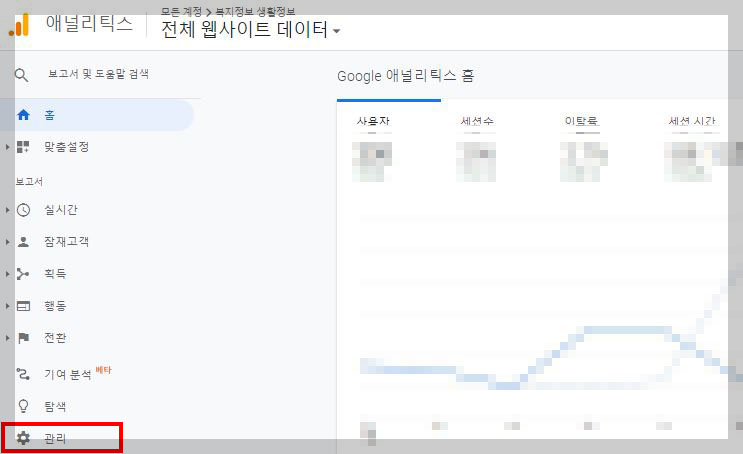
2. 관리자 > 계정 만들기 > 모든 필터를 선택합니다.

3. 모든필터를 선택하면 필터추가 창이 나옵니다.

4. 필터에 대한 정보를 입력합니다. 필터이름, 필터유형, IP주소 입력합니다. 입력완료 후 전체 웹사이트 데이터를 추가해 줍니다. (내 IP주소 확인하는 방법을 알아보고 다시 진행할게요.)

5. 내(내부) 아이피 주소 확인하는 방법은 너무 간단한데요. NAVER, DAUM 접속 후 검색창에 IP주소확인 입력하시면 아래그림과 같이 간단하게 알려줍니다.


6. 필터입력을 다 하시고 전체 웹사이트 데이터를 추가하셨으면 좌측 아래에 저장하기 버턴을 누르세요.

7. 필터추가가 된 게 보이시죠. 이제 내부(내) IP주소 제외 필터링이 완료되었습니다.

마치며...
저의 기준에서 최대한 쉽고 간단하게 설명드렸습니다. 내 ip 주소를 제외해 여러 가지 정보를 조금 더 정확하게 관찰할 수 있습니다.
[아르인포]









